音声を変化させて印象を変えたり、自分の声を露出しないようにしたりと、ボイスチェンジャーは動画でさまざまな使い方をされています。
今回は「ボイスチェンジャーを使ってみたい」という方に、おすすめのボイスチェンジャーソフトをご紹介します。
目次
1.「ボイスチェンジャー」とは?何ができて、どんなときに使うの?
「ボイスチェンジャー」とは、マイクから取り込んだ音声を加工し、別の声に変えるツールです。例えば高い声を低い声にしたり、女性の声を男性の声にしたり、人間の声をロボットのような声に変更したりできます。
ボイスチェンジャーは、入力した音声をソフトウェアで加工する場合と、専用のデバイスにより変換する場合がありますが、動画制作ではソフトウェアによる加工が一般的です。
ボイスチェンジャーは次のような場合によく利用されています。
- 自分の声が動画の内容に合わない場合
- 身元を隠したい場合
- 1人で会話風の掛け合いをしたい場合
- 印象を強めたい場合
- その他
2.人気のボイスチェンジャーソフト6選
ボイスチェンジャーを使ってみたいと思った場合に、どのソフトを使うのがよいのでしょうか。ボイスチェンジャーを選ぶときは、次の点を意識して選ぶとよいでしょう。
- 料金(有料か無料か)
- 対応OS
- 声の種類
一般的に有料のソフトは機能も豊富ですが、無料でも十分使えるものも多いです。以下、利用しやすいおすすめのボイスチェンジャーソフトを6つ紹介します。
2.1 【イチオシ!】最新verでボイスチェンジャー機能が強化された動画編集ソフト「Filmora」
■ Filmoraの特徴
- 料金:有料(無料で試用可能)
- 対応OS:Windows/Mac
- 声の種類:男声、女声、子ども、ロボ、エコーなど
「Filmora」は動画編集ソフトとして人気のあるソフトで、初心者からプロまで多くのユーザーに利用されています。動画編集のための豊富な機能や、無料で使える素材や効果が充実しており、コストパフォーマンスの高さが大きな特徴です。
■ Filmoraの音声関連機能
音声に関連した機能も豊富で、「ボイスチェンジャー機能」や「キーフレーム」を使ったボリューム調節、別撮りの音声と動画を編集画面で簡単に一致させる「オーディオ同期」、動画クリップ内の音声から字幕を作成できる「自動字幕起こし」などがあります。
■ Filmoraでのボイスチェンジャーの使用方法
Filmoraにおけるボイスチェンジャーの使用方法は非常に簡単です。
STEP1. 動画ファイルをタイムラインに準備する
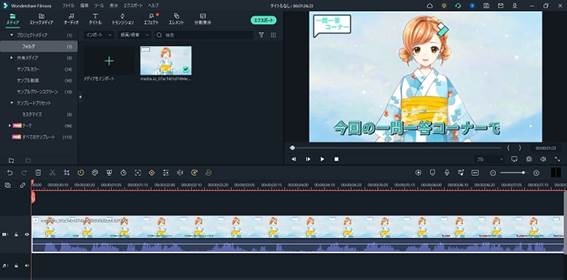
STEP2.動画ファイルにオーディオエフェクトを適用する
「エフェクト」>「オーディオエフェクト」を開き、好みのオーディオエフェクトを選んで動画または音声ファイルにドラッグ&ドロップします。
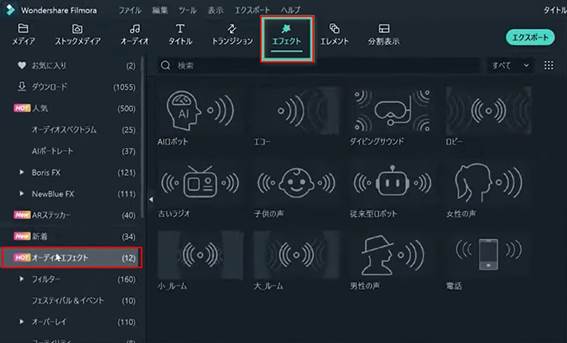
Filmoraのバージョン11.4では、従来のエコーや電話などのエフェクトに加えて、女性/男性の声、子どもの声、AIロボット、ロボット、古いラジオなどの音声などを使用できます。
STEP3. 動画ファイルをエクスポート
作成した動画ファイルをエクスポートし、動画として公開したり動画用の素材クリップとして使用したりしましょう。タイトルコールなどは一度作っておくと次からは素材として再利用できるので便利です。
■ Filmoraのその他の機能
Filmoraには動画編集に便利な機能がその他にもたくさんあります。
- テンプレートプリセット:プロの作成したテンプレートで動画を簡単に作成
- スピードランプ:クリップ内の再生速度を自由に調整可能
- ビート検出:音楽の波形を検出する
- 色調補正:自動的に色調を補正
- AIポートレート:動画から人物を抽出し、切り抜きやエフェクトの追加が可能
- クロマキー:指定した色だけを透過させて別の動画や画像と合成
- 画面分割:豊富な画面分割エフェクト
- デザイン文字:インパクト抜群の文字をタイトルや字幕で使用可能
Filmoraには上記で紹介した他にも多くの機能があり、機能ページに確認できます。アップデートでさらに機能が追加されていきます(無料)。使っているうちに高機能&便利になっていくのはユーザーにはとても嬉しいですね。
FIlmoraはボイスチェンジャー機能や、高度な動画編集を可能・便利にする多くの機能があります。ほとんどの機能は無料の試用版でも利用できますので、興味のある方はぜひ一度使ってみてくださいね。
2.2 簡単無料のボイスチェンジャーソフト「恋声」

■ 恋声の特徴
- 料金:無料
- 対応OS:Windows
- 声の種類:男声・女声
「恋声」は無料で使えるボイスチェンジャーソフトで、マイクから取り入れた声や音声ファイルの音声を変換できます。音の高低や性質を調節できるので、男声や女声、子どもっぽい声も簡単に再現可能です。使いやすく高機能ですが、Windows専用なので注意しましょう。
■ 恋声の機能
- リアルタイムでのマイク音声変換機能
- 音声ファイルの変換にも対応
- 設定を保存して再利用できる
2.3 リアルタイム処理が可能な高機能ボイスチェンジャー「バ美声」

■ バ美声の特徴
- 料金:有料(無料体験版あり)
- 対応OS:Windows10以降
- 声の種類:男声、女声
「バ美声」は低遅延、高品質を目指して作られたボイスチェンジャーです。購入しても2000円と非常に安価で使用できるボイスチェンジャーで、リアルタイムの音声変換にも対応しています。声の高さだけでなく性質も変えることはできますが、UIや使用環境を選ぶ点など、初心者には少し難しめです。
■ バ美声の機能
- リアルタイムのボイスチェンジでも遅延が少ない
- 音声ファイルからの変換も可能
- ノイズ除去機能
2.4いろんな声を使ってみたい人に最適!「Voicemod」
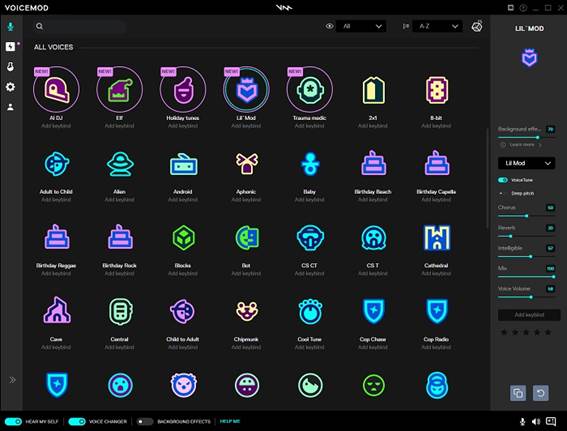
■Voicemodの特徴
- 料金:無料
- 対応OS:Windows 10以降
- 声の種類:ロボット、ラジオ無線、ゴリラ、赤ちゃん、悪魔、洞窟、教会の中、オートチューンなど90種類以上
「Voicemod」は無料でありながら非常に高品質なボイスチェンジャーです。細かな調整はできませんが、用意されているさまざまな声に自分の声を変更できます。音声入力用デバイスとして設定できるため、動画配信ツールやビデオ会議ツールなどでもボイスチェンジャーを通した声を届けることができます。
■ Voicemodの機能
- 90種類を超える豊富な音声変換
- 追加サウンドカードなしに他ツールでリアルタイム出力可能
- 効果音の作成、出力も可能
2.5 音声のカスタマイズ&読み上げが可能な「Clownfish Voice Changer」
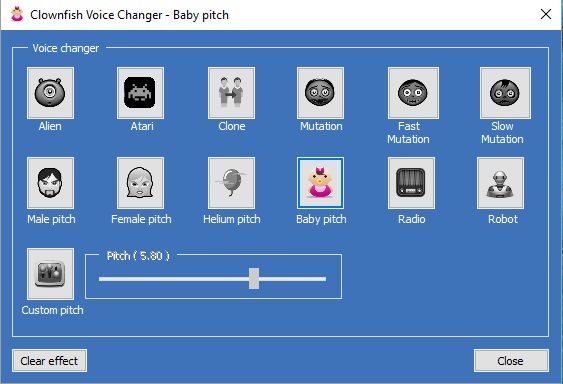
■ Clownfish Voice Changerの特徴
- 料金:無料
- 対応OS:Windows
- 声の種類:男声、女声、宇宙人風、ヘリウムガス、ラジオなど
「Clownfish Voice Changer」は簡単な操作で利用できるフリーのボイスチェンジャーソフトです。デフォルトで準備されている12の音声への変換ができるだけでなく、それらを組み合わせたり音の高低を調節したりしてカスタマイズ音声を作ることも可能です。日本語非対応なので、英語が苦手な人には少しハードルが高いかもしれません。
■ Clownfish Voice Changerの機能
- 豊富なデフォルトの音声変換
- デフォルトの設定をミックスしてカスタマイズ音声を作ることが可能
- テキストを自動で読み上げる機能あり(日本語対応)
2.6 手軽に動画編集とボイスチェンジャーを楽しみたいなら「VideoProc Vlogger」
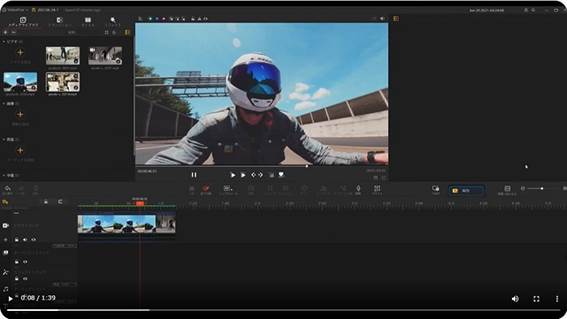
■ VideoProc Vloggerの特徴
- 料金:無料
- 対応OS:Windows/Mac
- 声の種類:男声、女声、子ども声、機械、ミニオンズ声
「VideoProc Vlogger」はFilmoraと同様の動画編集ソフトですが、こちらもボイスチェンジャー機能があります。5種類の性質の音声に変更することが可能で、音の高低を調節することでさまざまな声の作成が可能です。
■ VideoProc Vloggerの機能
- 動画編集で使いやすいボイスチェンジャー機能
- エコーなどのエフェクトも別途追加可能
- 動画編集ソフト内で音声録音が可能
関連記事:おすすめの男性から女性へのボイスチェンジソフト TOP 9>>
3. ボイスチェンジャーソフトを活用するメリット
ボイスチェンジャーソフトを活用することによるメリットは次のとおりです。
- 声の性別を変えたり、キャラクターに合わせた音声を作ったりしやすい
- 生身の声では難しい表現も違和感なく演出できる
- 地声を隠したいときに演出として使える
- 1人2役などを実現できる
- ボイスチェンジャーで複数パターンの音声を作って重ねることで、厚みのあるタイトルコール音声を作れる
ボイスチェンジャーソフトはアイデア次第でさまざまな利用方法ができるので、動画の演出の幅が広がります。音声読み上げソフトと組み合わせれば、たとえ1人だとしてもさまざまな声やキャラクターを表現することが可能です。
動画の中でキャラクターや天の声を登場させたい場合などに便利です。リアルタイム変換ができるボイスチェンジャーなら、アバターやARを使った生配信とも相性がよいですね。
また、ゲームのオンライン通信でも使用できるボイスチェンジャーなら、自分を完全にキャラクター化してゲームに参加することができます。身バレしたくない場合や、キャラクターに没頭したいという人には特に最適ではないでしょうか。
関連記事:【無料/有料】おすすめのボイスチェンジャーアプリ5選 >>
まとめ:ボイスチェンジャーで動画やオンライントークをもっと楽しもう!
ボイスチェンジャーは音声の高さや性質を変更することで、音声表現の幅を大きく広げてくれる機能です。最新バージョンのFilmoraでは、充実したボイスチェンジャー機能で動画をもっと楽しく作ることが可能になっています。
まだボイスチェンジャーを使ったことがないという方も、本記事を参考にぜひ一度使ってみて、動画やオンライントークをより楽しんでくださいね。





役に立ちましたか?コメントしましょう!